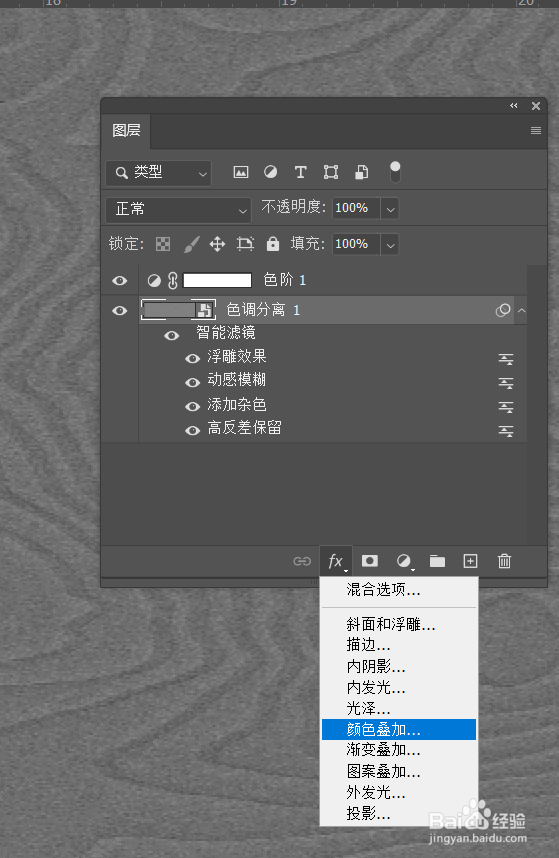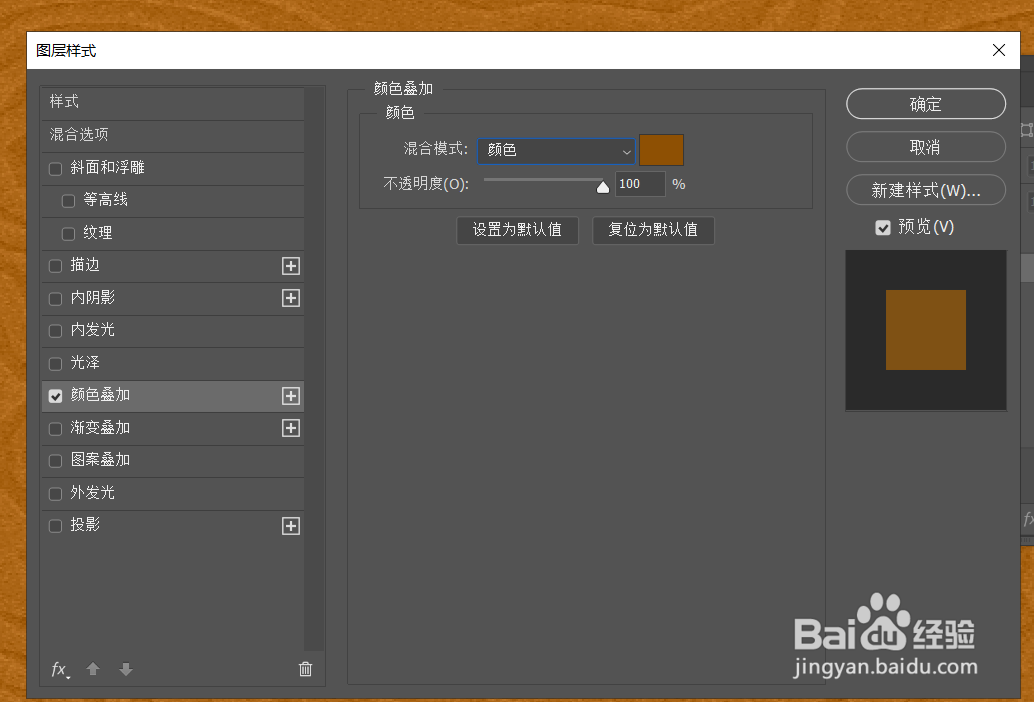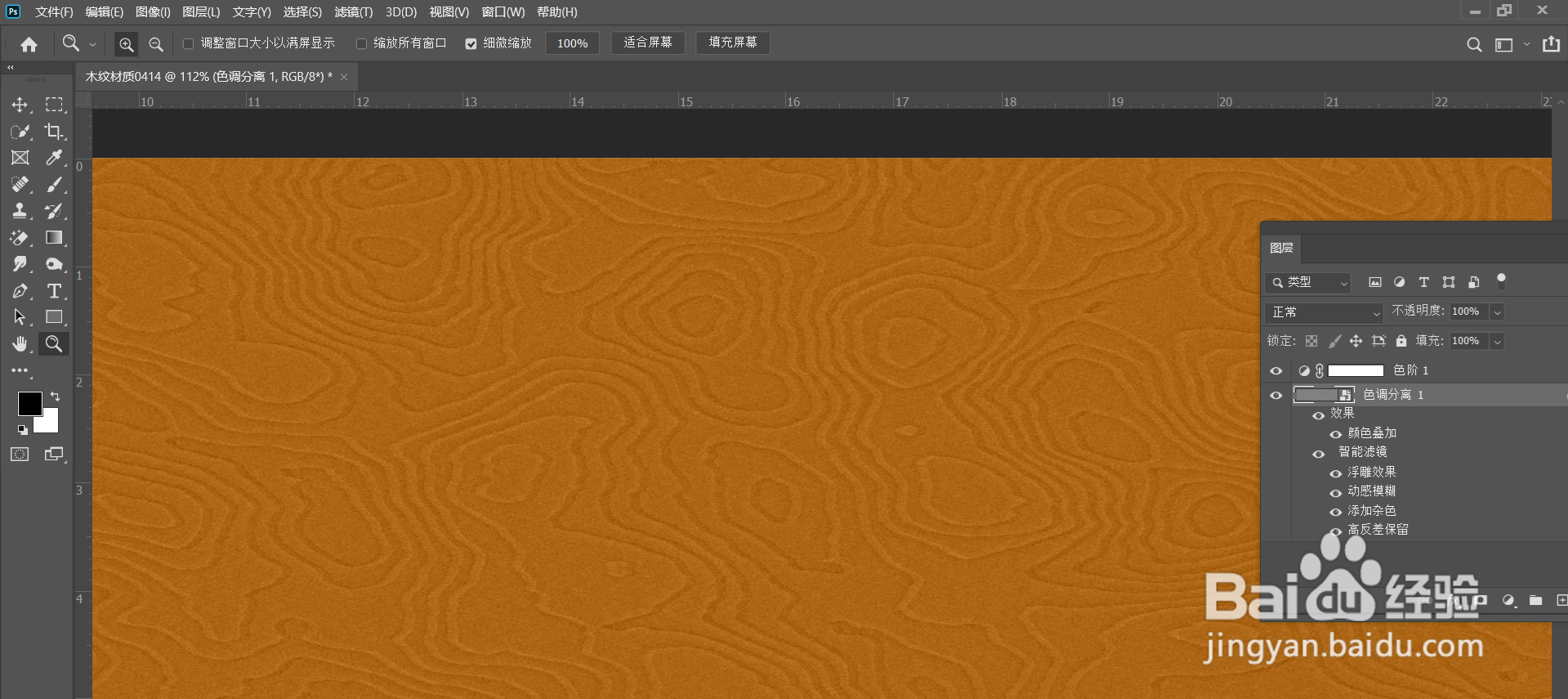Photoshop如何创建木纹材质的效果
1、打开ps,ctrl+n键新建一个文档;
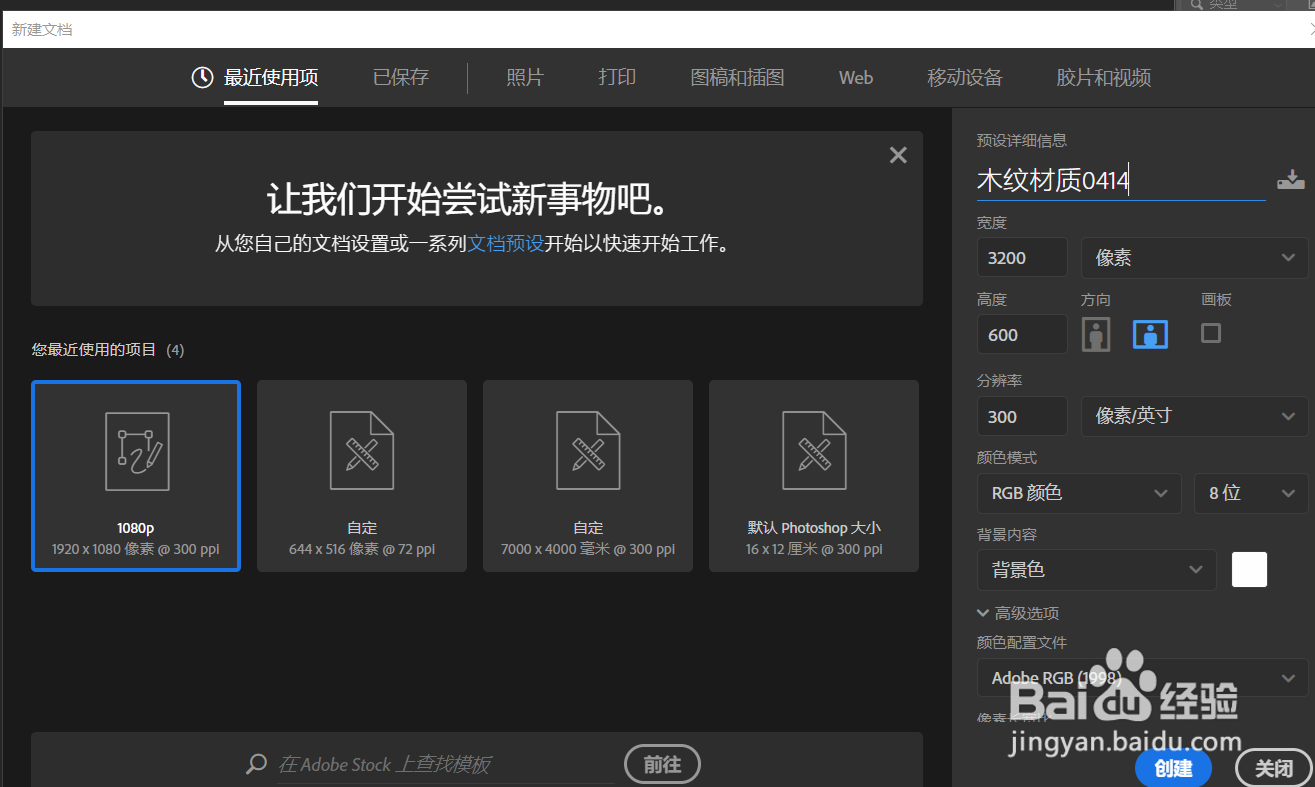
2、右键创建的图层,把转换为智能对象;
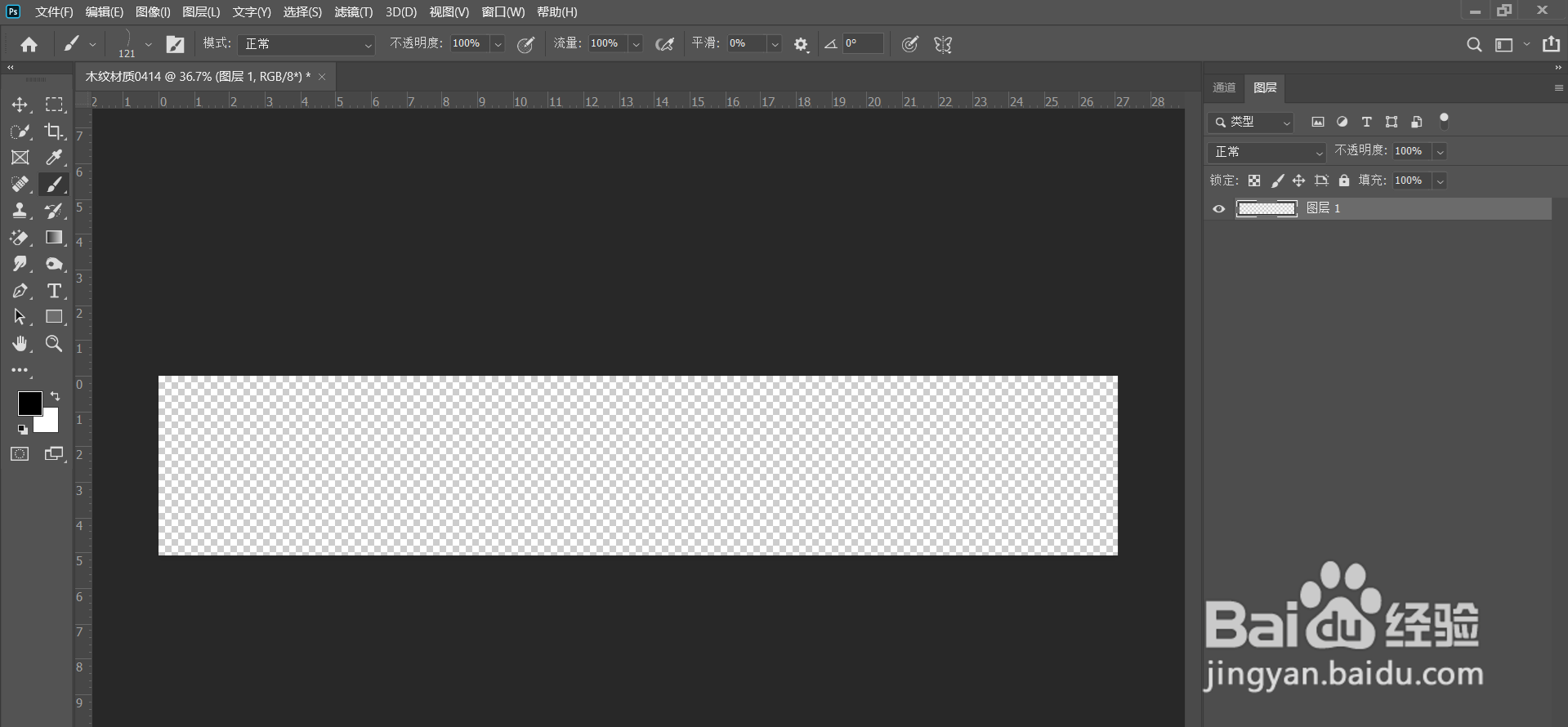
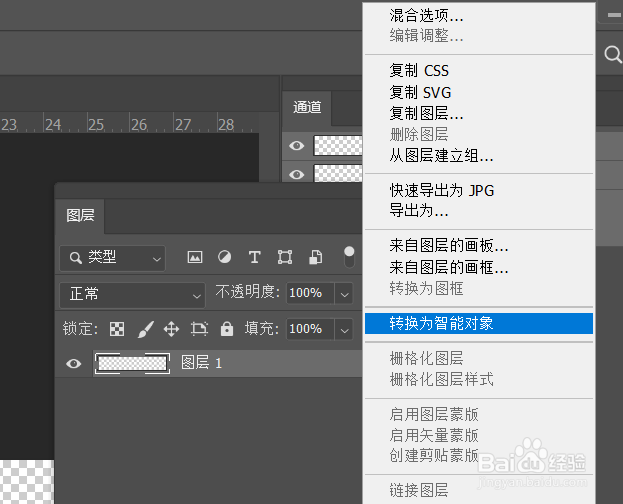
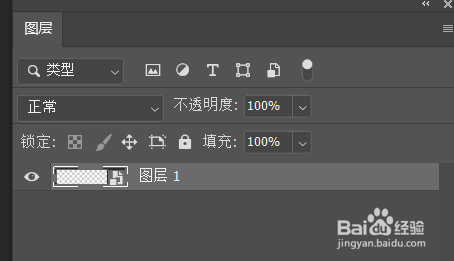
3、选择滤镜菜单里的渲染选项下的云彩选项;
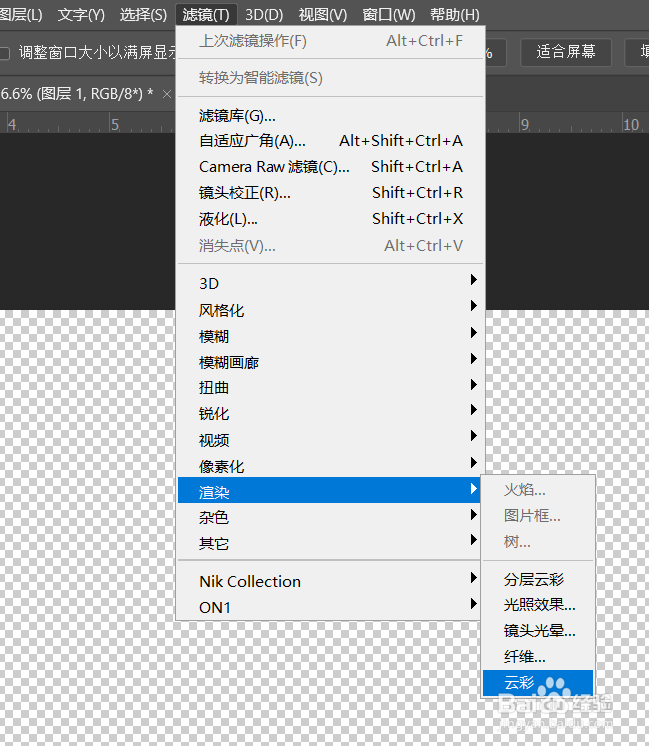

4、接着在点击滤镜菜单里的模糊选项下的动感模糊选项打开,把角度设置为0,距离设置为200像素;
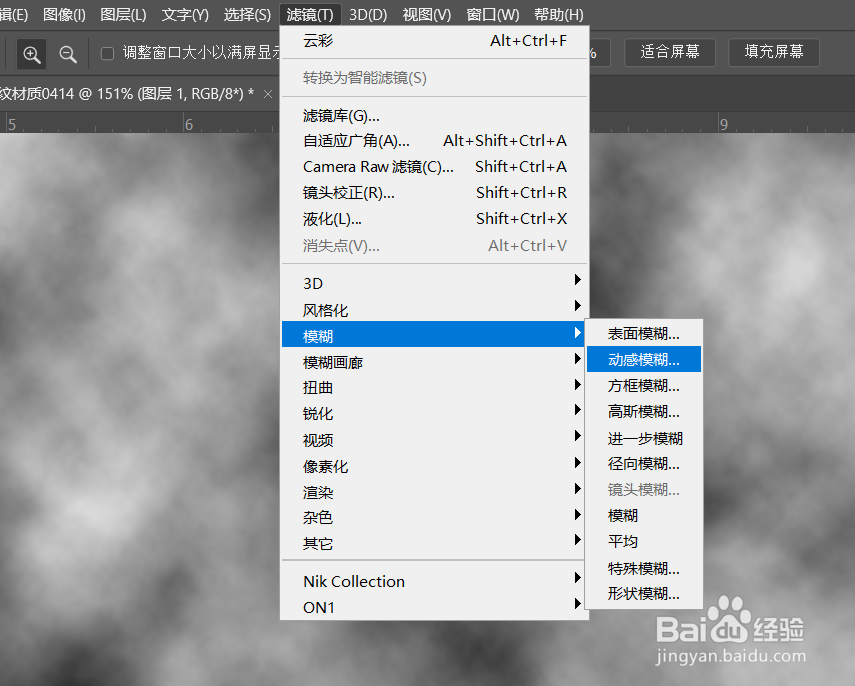
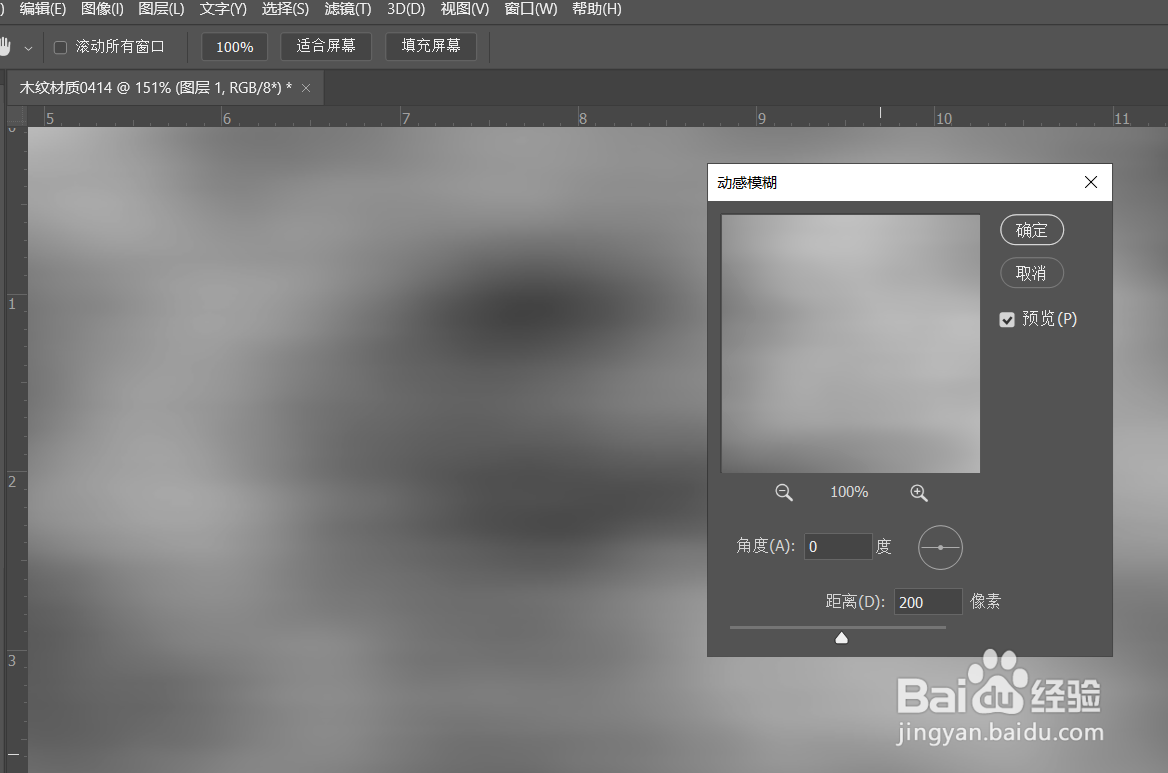
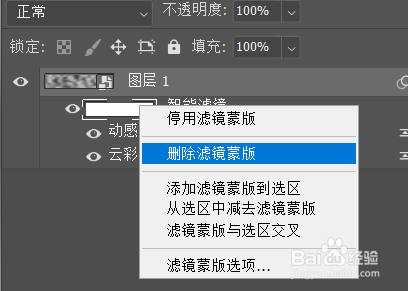
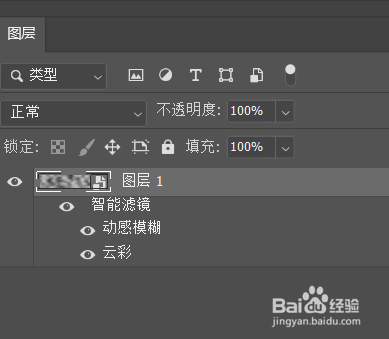
5、点击图层面板里的创建新的填充和调整图层选项,按住alt键点击选择色调分离选项打开,创建一个图层,勾选使用前一图层创建剪贴蒙版选项,确定;
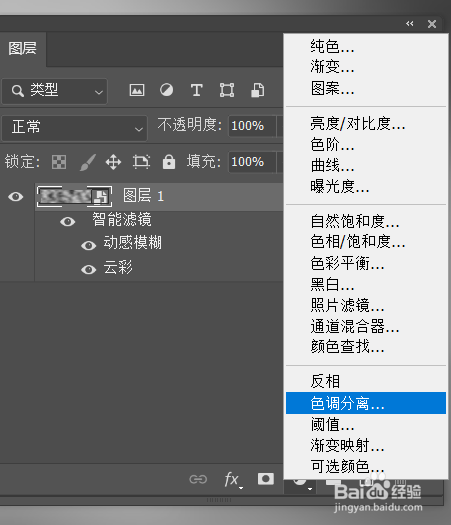
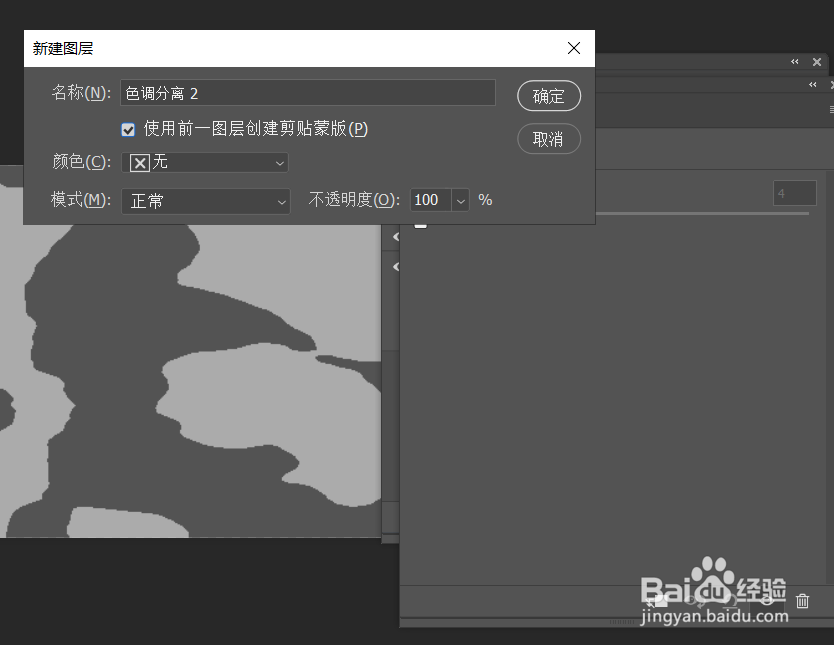
6、点击色调分离选项,把色阶数值改为22,按住shift键选择两个图层,之后右键转换为智能对象;
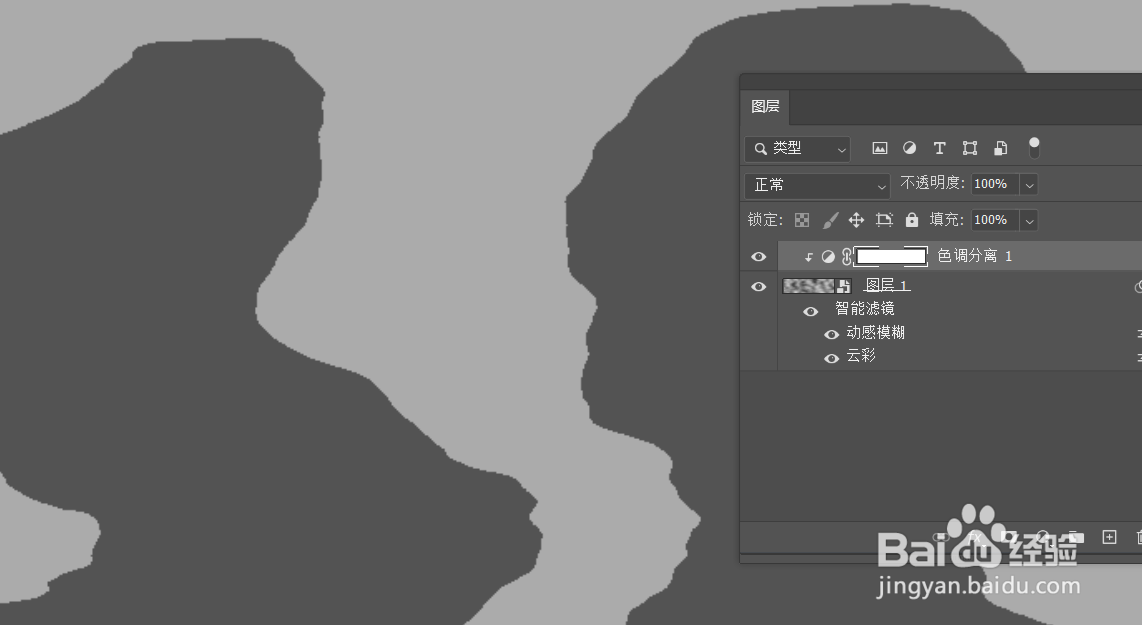
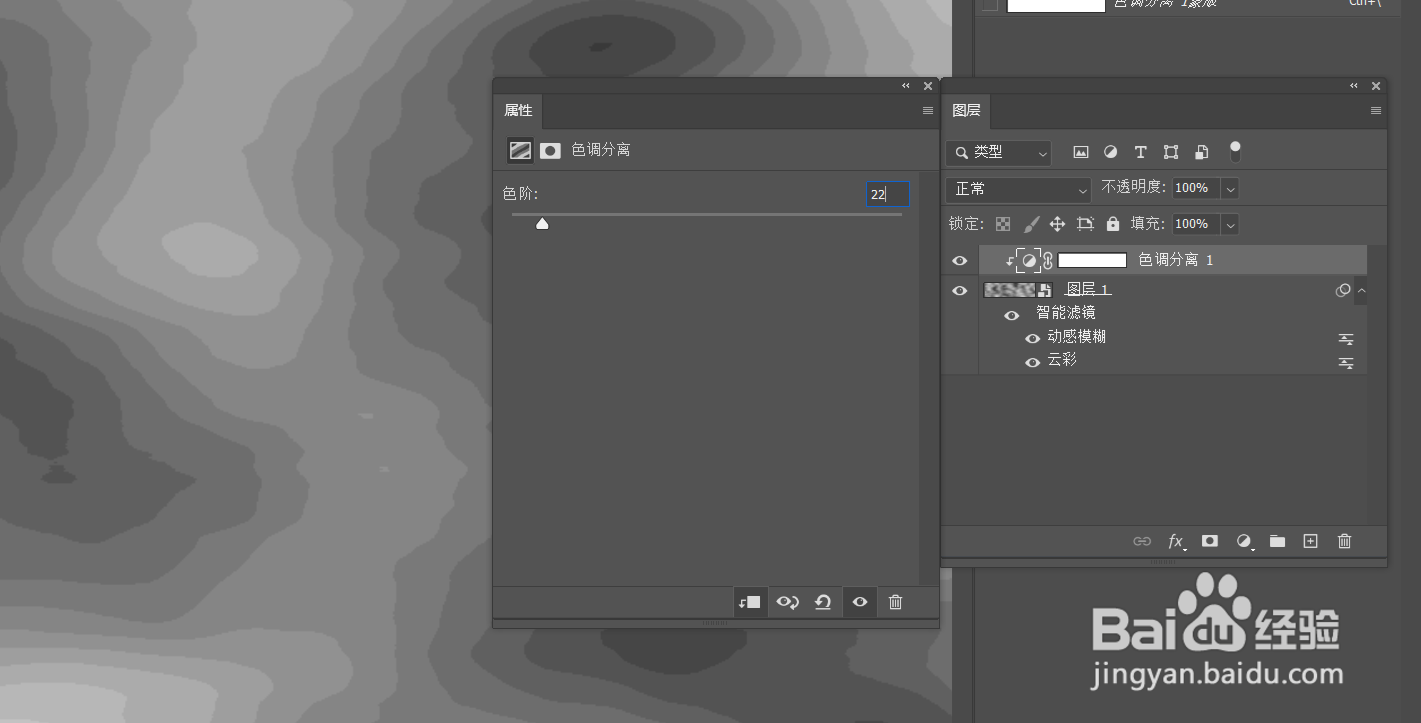
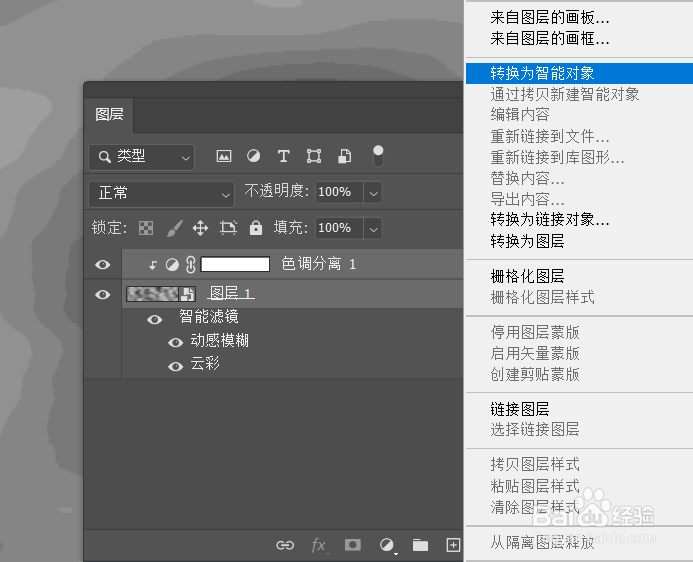
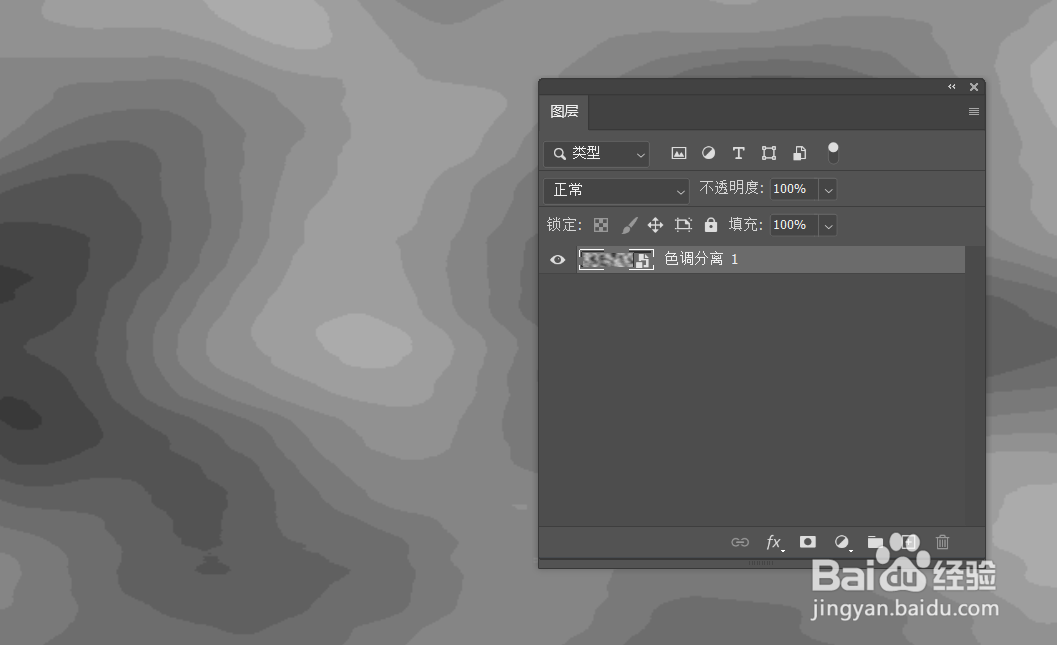
7、按住alt键和按住鼠标右键不放,点击图层面板里的调整图层选项,选择创建色阶图层,打开色阶选项,把色阶的左边数值改为20,中间改为0.9,右边数值改为250;
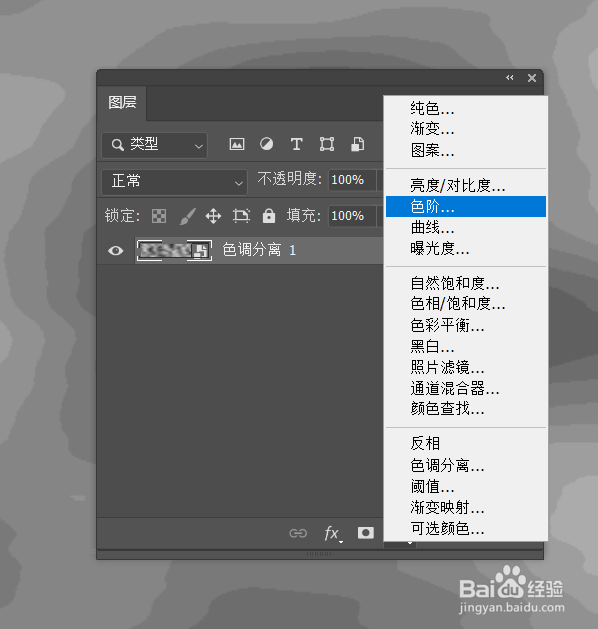
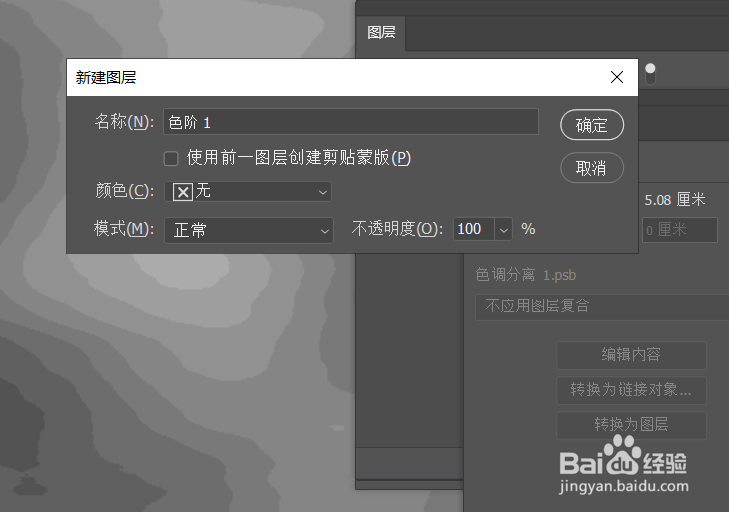
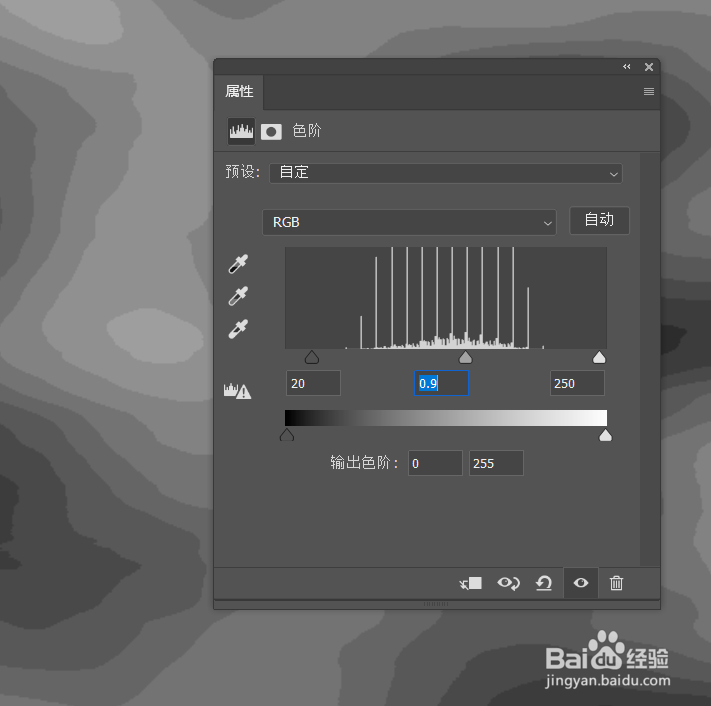
8、选择色调分离的智能对拇峨镅贪象图层,点击滤镜菜单里的其他选项下的高反差选项打开,把数值设置为5像素,确定,删除空白的智能滤镜选项;
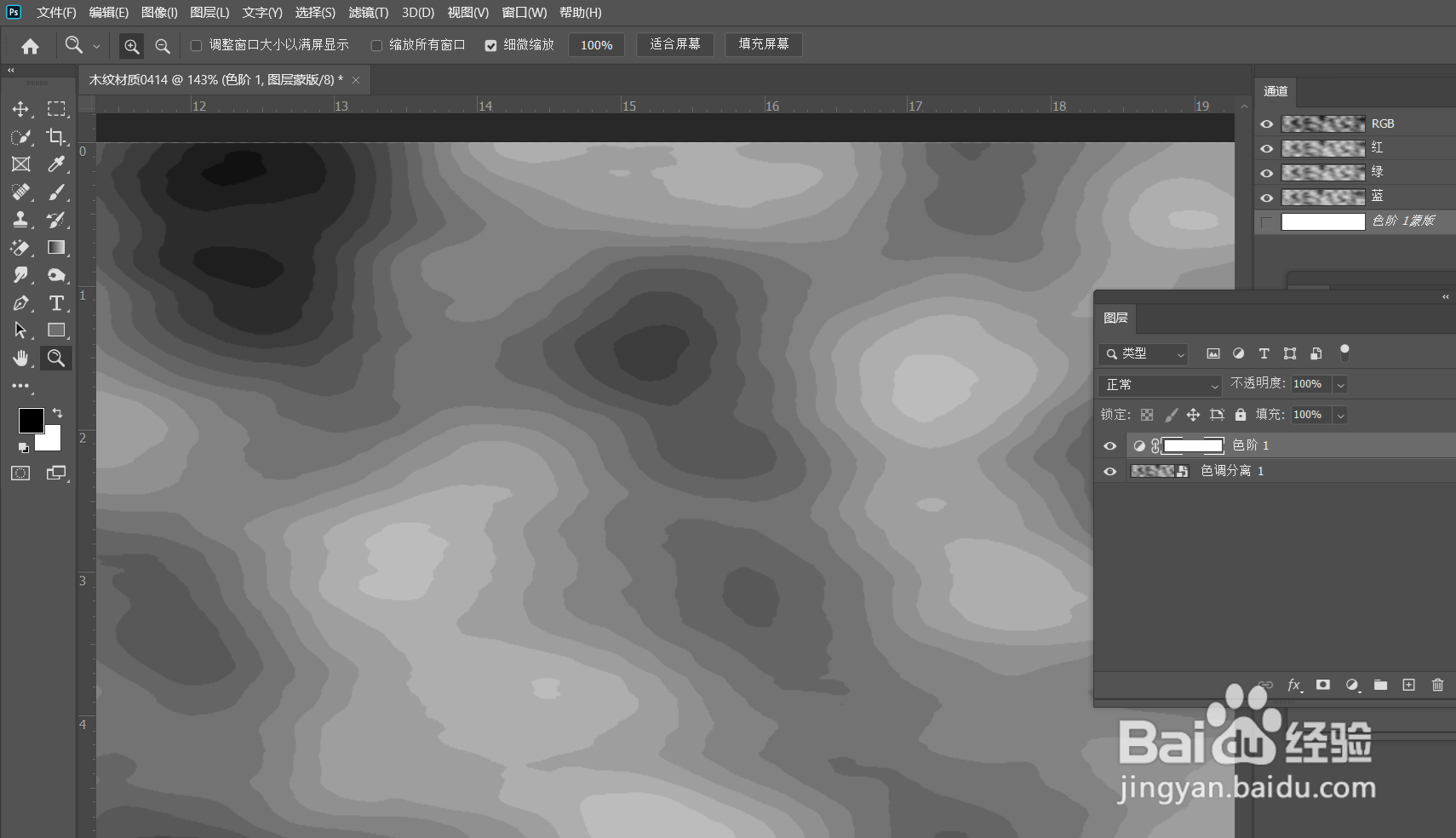
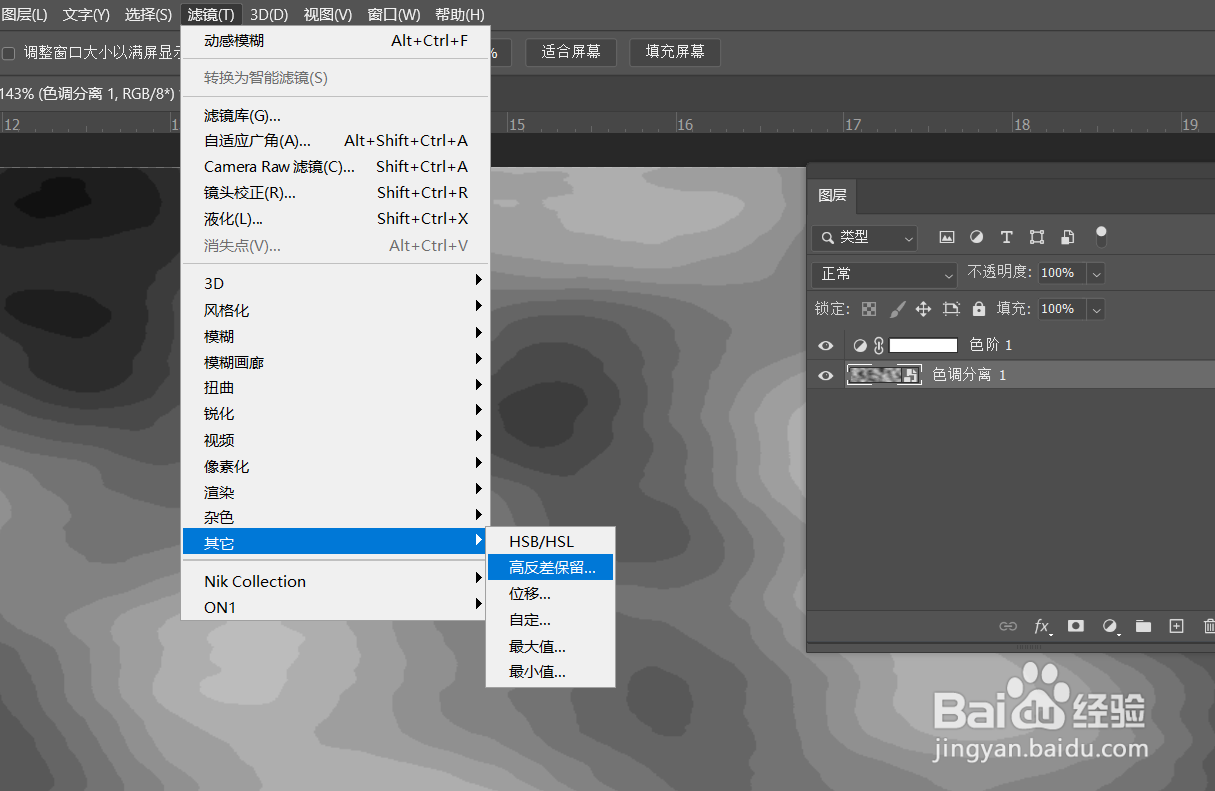
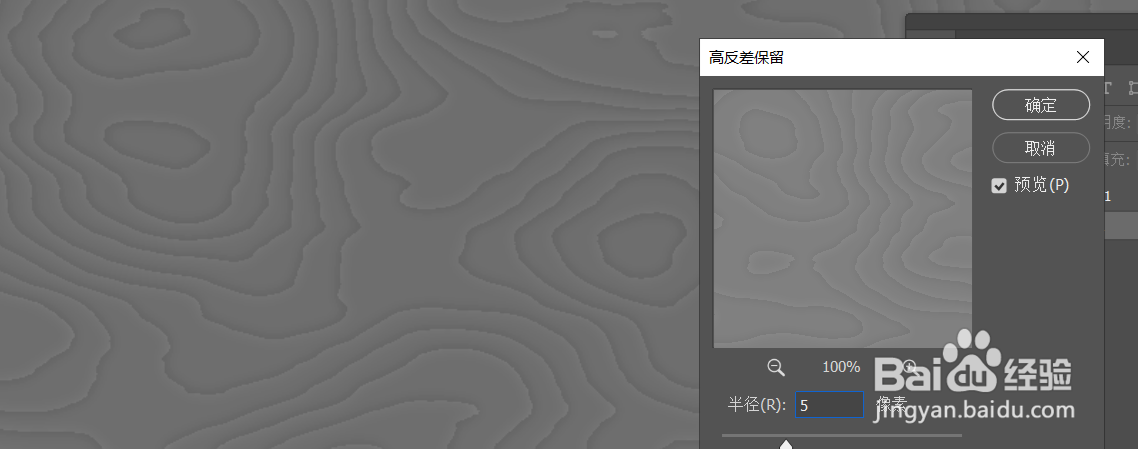
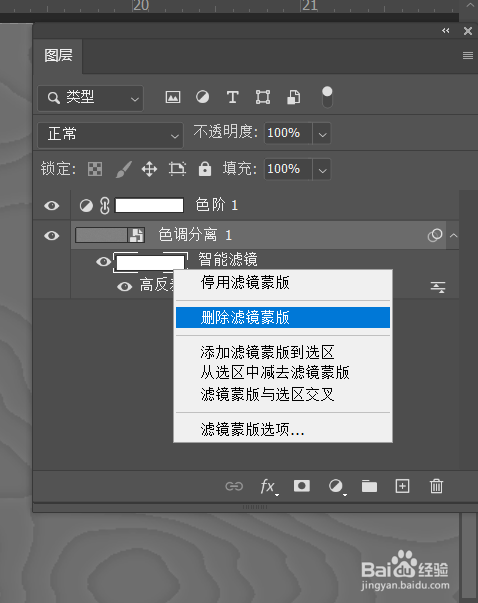
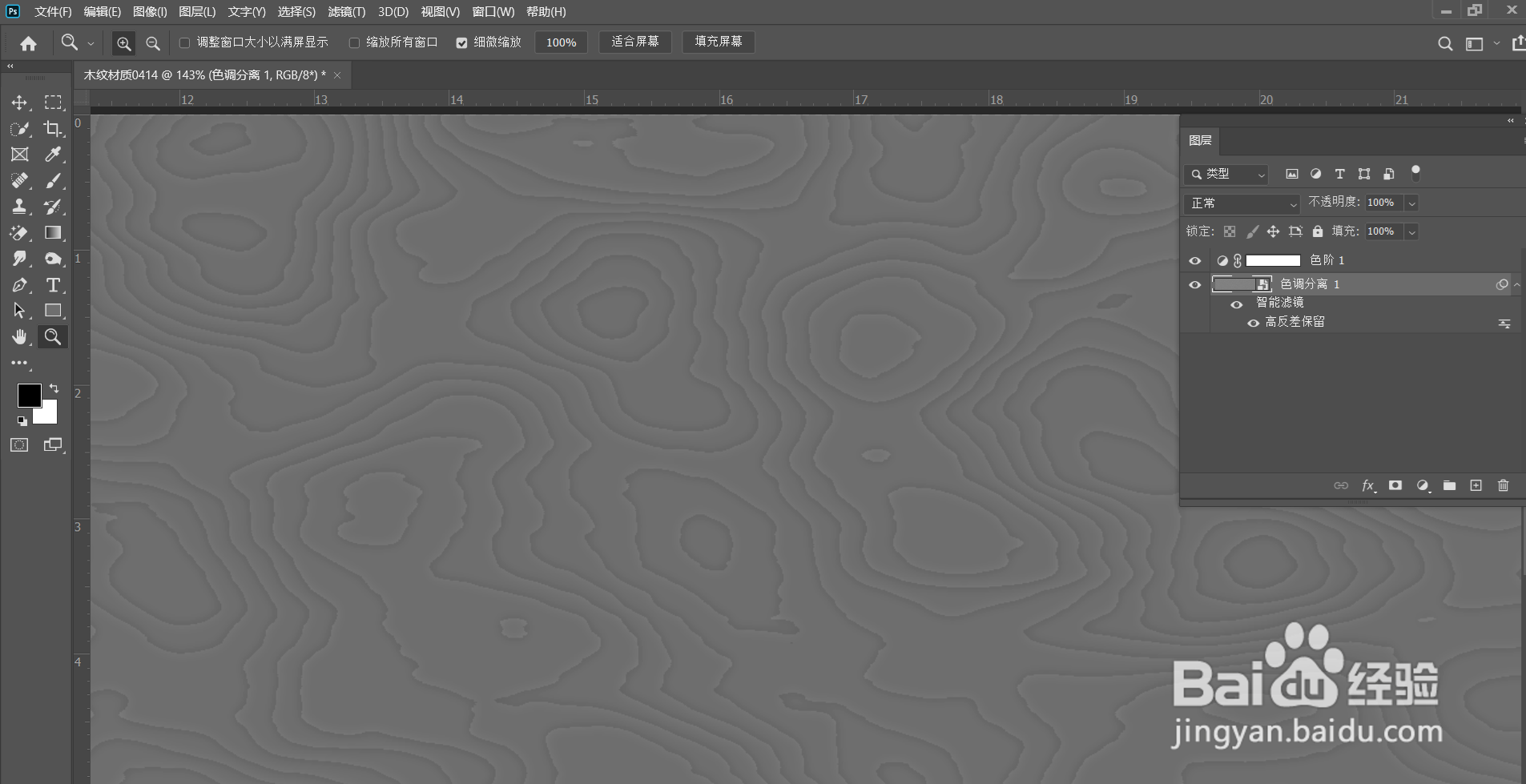
9、制造木纹的粗糙质感,点击滤镜菜单下的杂色里的添加杂色选项,把数值改为2,分布高斯分布,勾选单色选项,确定;
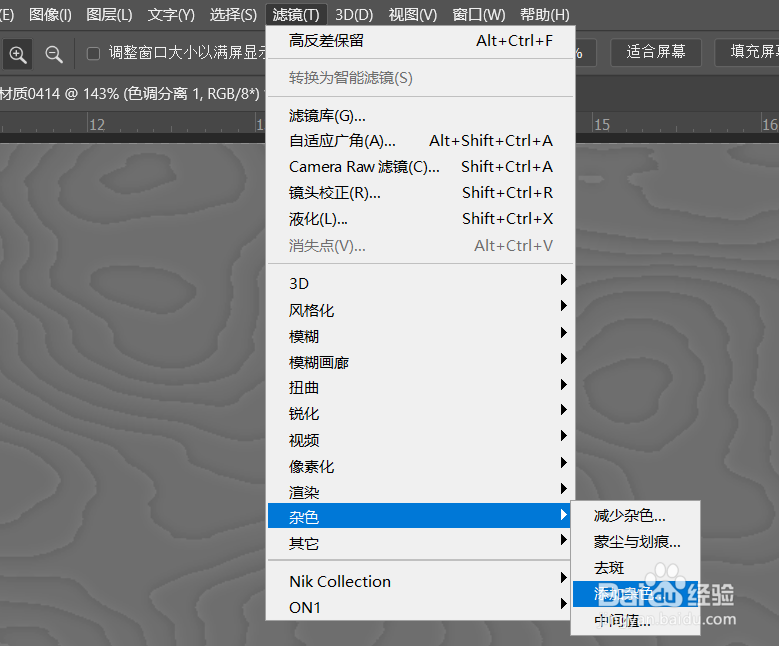
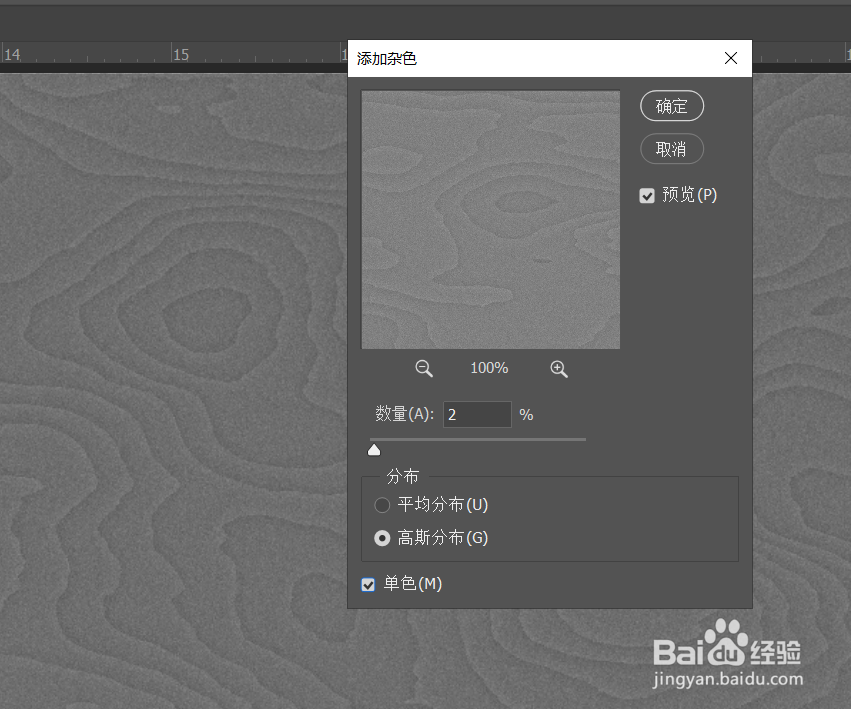
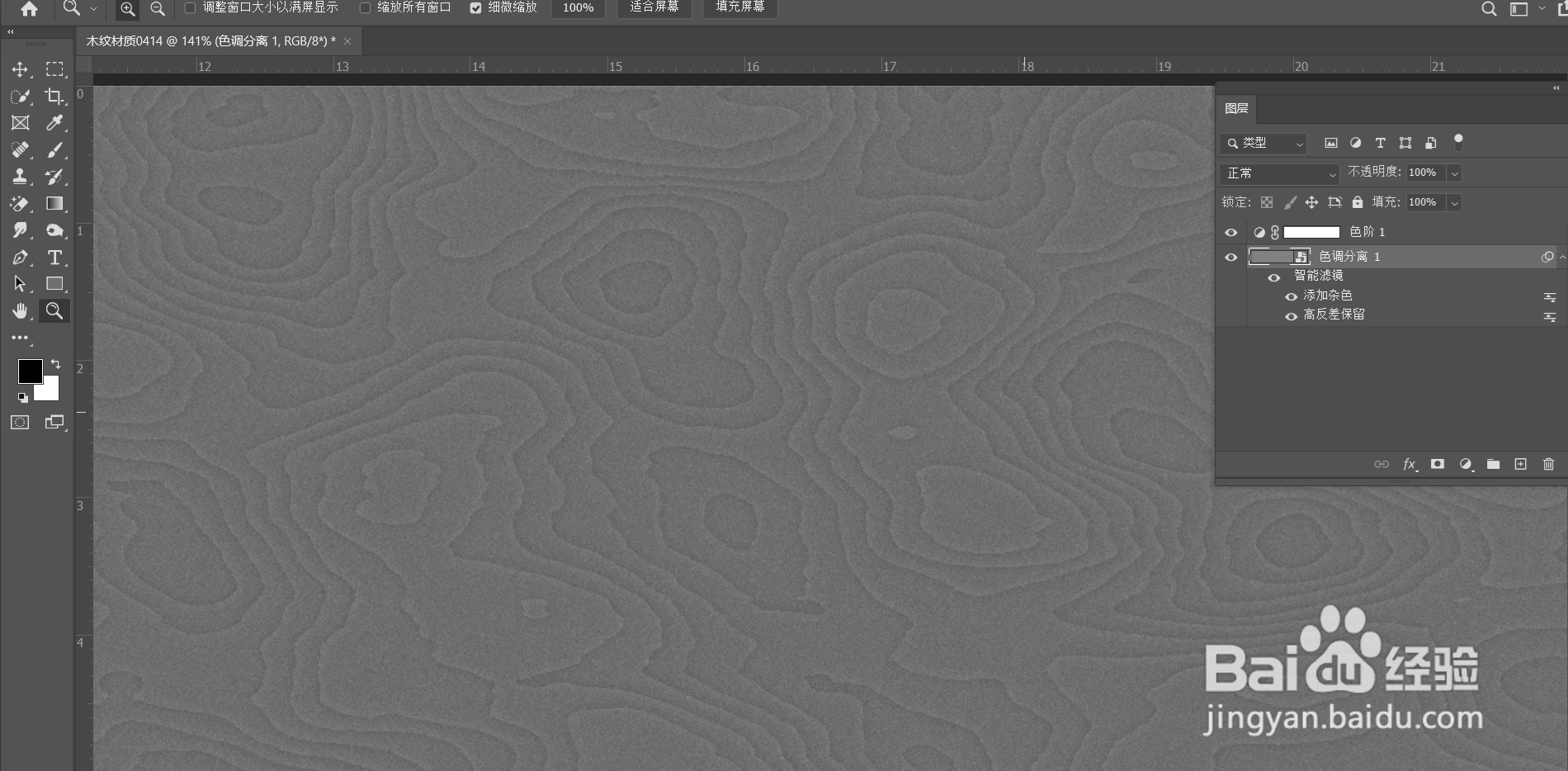
10、点击滤镜菜单里的模糊选项里的动感模糊选项打开,角度设置为0,距离数值设置为10像素,确定;
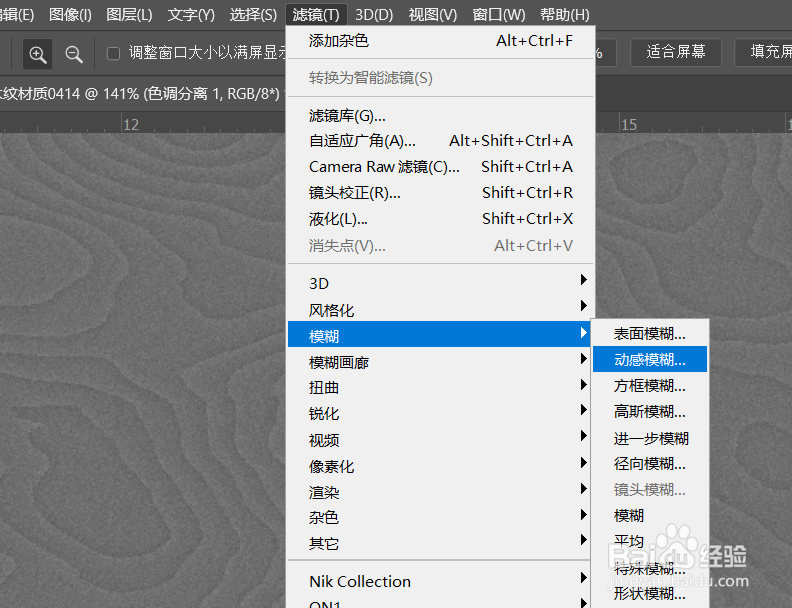
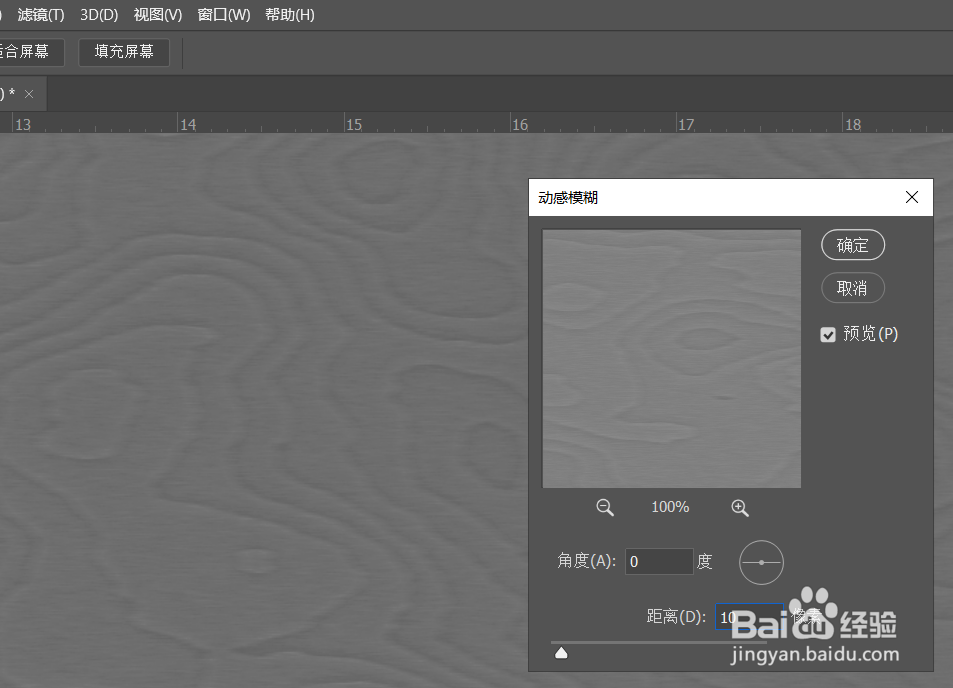
11、选择滤镜菜单里的风格化选项下的浮雕效果选项打开,角度设置为15度,高度为1像素,数量为500%,确定;
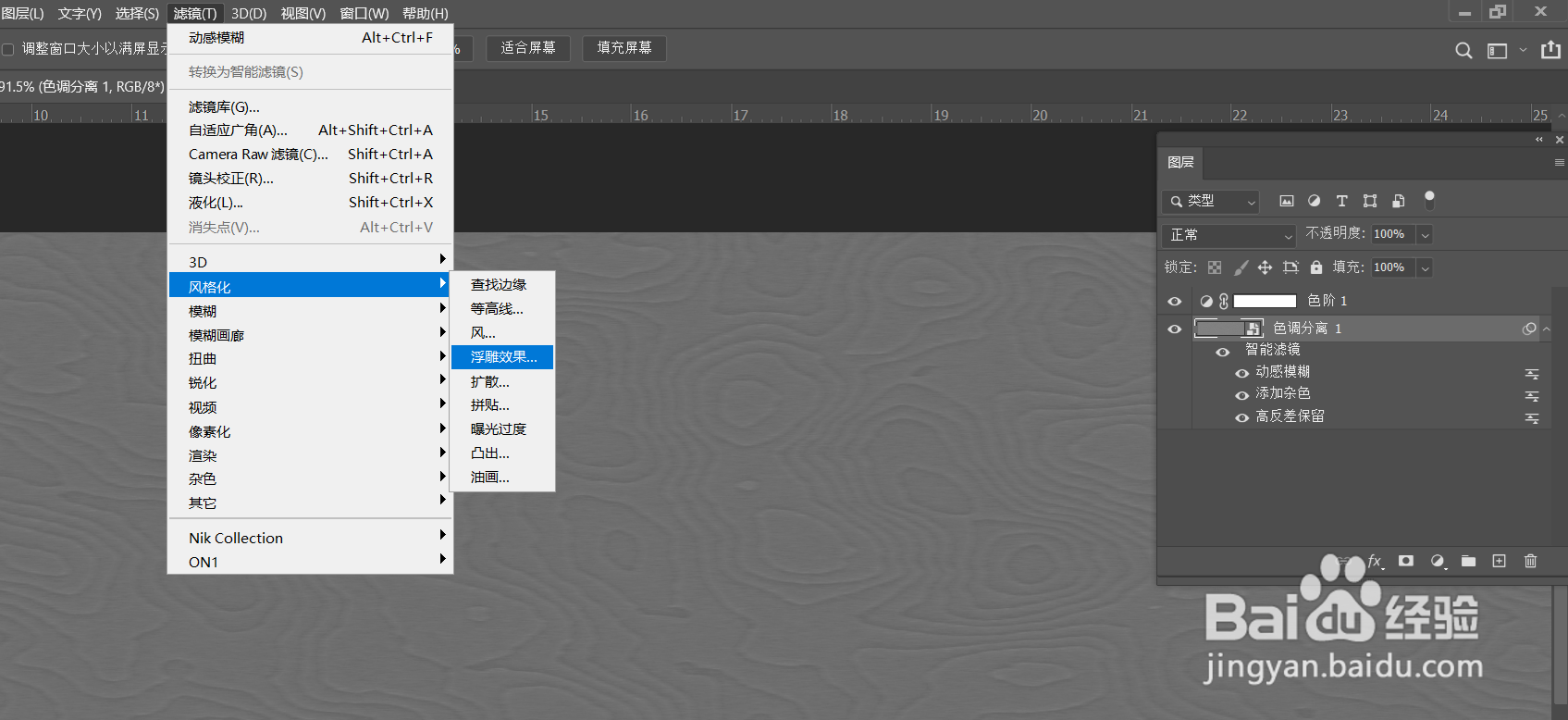
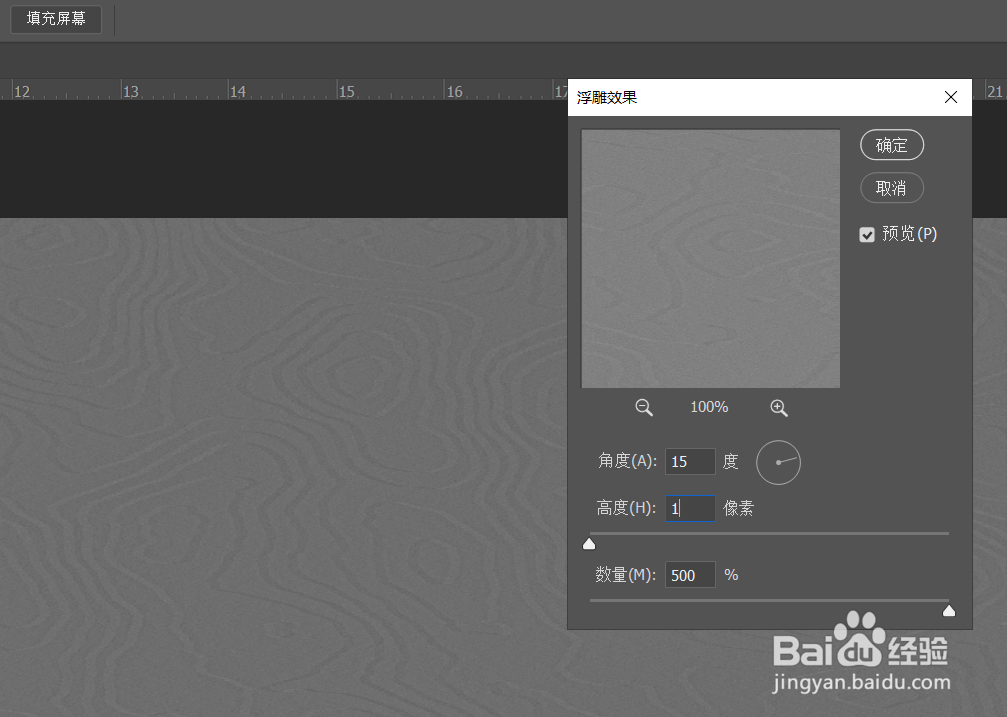
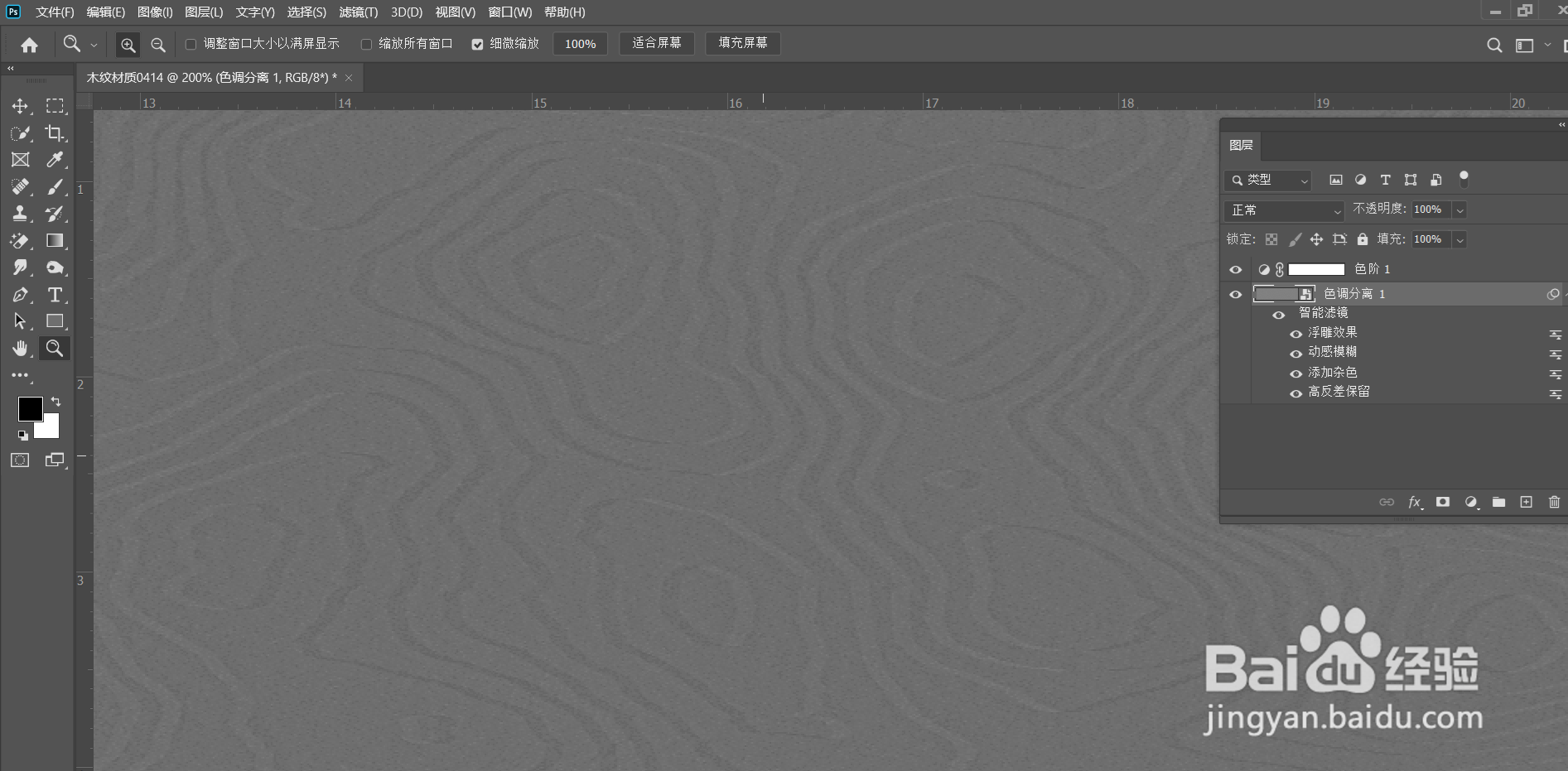
12、鼠标双击点击图层面板的浮雕效果选项,把混合模式改为线性光,确定;
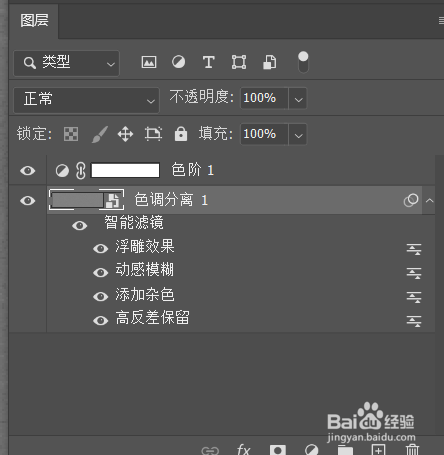
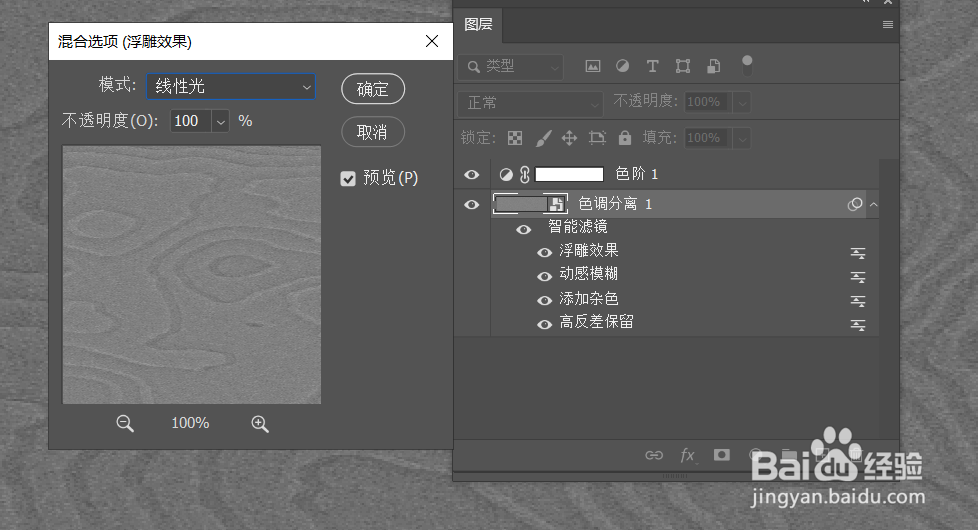
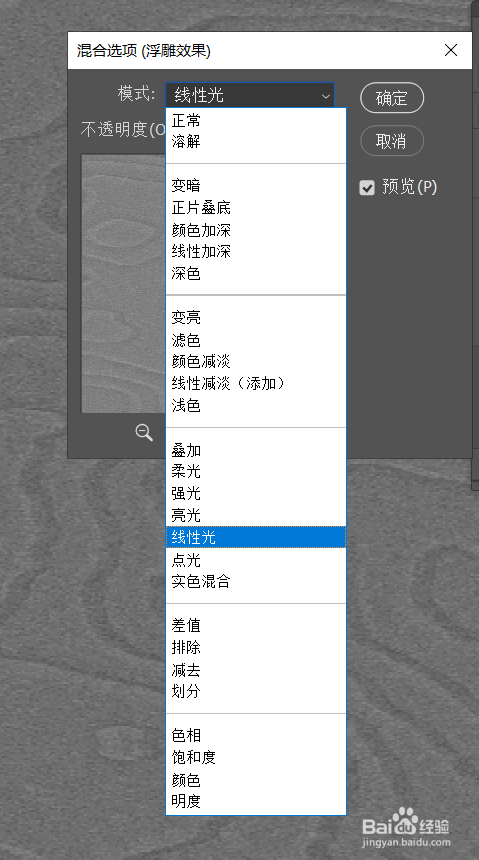
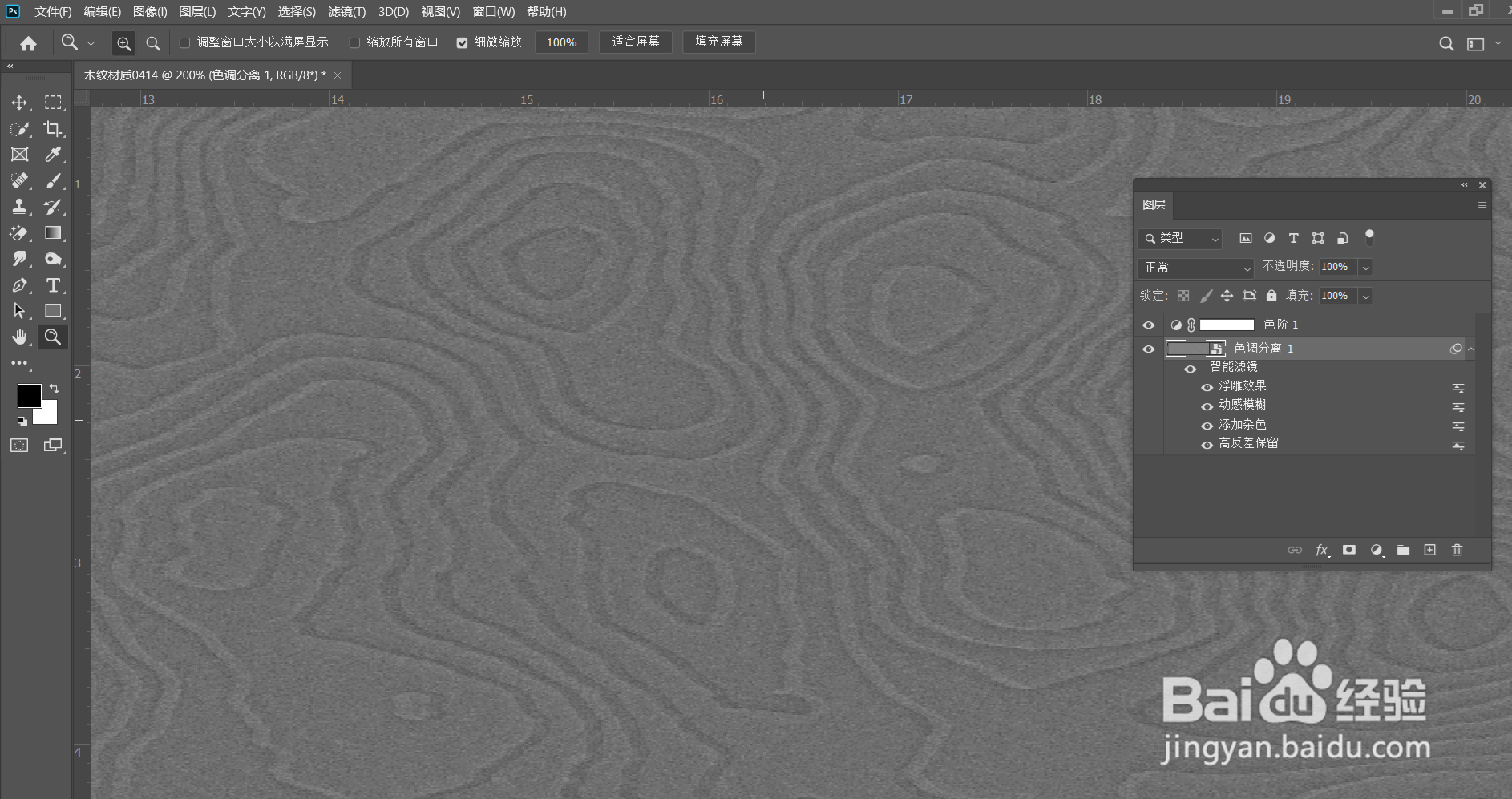
13、点击图层面板里的效果选项下的颜色叠加选项打开,混合模式改为颜色,颜色选择金黄色,,颜色代码数值#805212